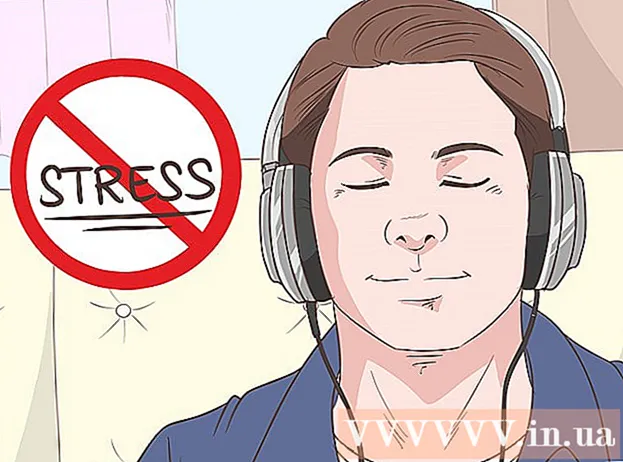Szerző:
Robert Simon
A Teremtés Dátuma:
19 Június 2021
Frissítés Dátuma:
1 Július 2024
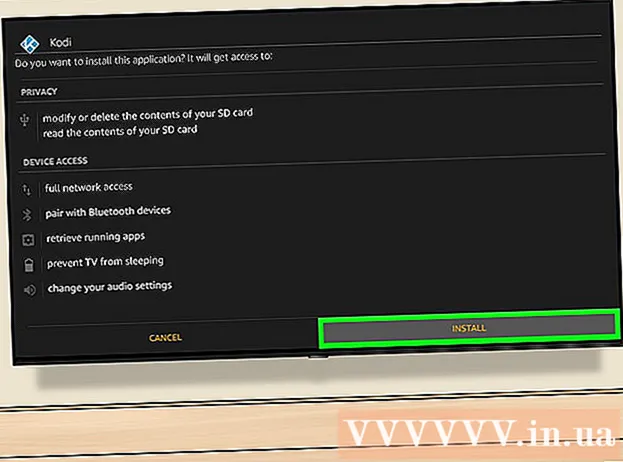
Tartalom
Ez a wikiHow megtanítja, hogyan kell telepíteni a Kodi médialejátszót az Amazon Fire Stick-re (Amazon TV szórakoztató programcsomag). Használhatja a Kodi alkalmazást az Amazon Fire TV-n. A Kodi telepítéséhez a Fire TV-hez először engedélyeznie kell az alkalmazások ismeretlen forrásokból történő telepítését, ami növelheti a nem támogatott vagy rosszindulatú alkalmazások véletlenszerű letöltésének kockázatát.
Lépések
1/3 rész: A Kodi engedélyezése a tévében
Kapcsolja be a Fire TV-t. Az Amazon Fire TV kezdőképernyője betöltődik.

Görgessen felfelé, és válassza ki a szakaszt Beállítások (Beállítás). Ez 5 kártya található a főképernyő jobb oldalán. Megnyílik a Beállítások menü.
Görgessen felfelé, és válassza ki az elemet Alkalmazások (Alkalmazás). Menü Alkalmazások megnyílik.

Választ Gyűjtse össze az alkalmazás használati adatait (Alkalmazáshasználati adatok gyűjtése). Ez a menü tetején található lehetőség Alkalmazások. Megjelenik egy ablak.
Választ Kikapcsolni (Ki), amikor a rendszer kéri.

Menjen vissza a Beállítások menübe. Nyomja meg a távvezérlő "vissza" gombját.
Görgessen felfelé, és válassza ki az elemet Eszköz (Eszköz). Menü Eszköz megnyílik.
Görgessen lefelé, és válassza a lehetőséget Fejlesztői beállítások (Fejlesztői beállítások). Ez az elem a menü teteje közelében található Eszköz.
Választ ADB hibakeresés a hibakereső eszközök bekapcsolásához.
- Ha látja az állapotot TOVÁBB Ez a lehetőség alatt azt jelenti, hogy az ADB hibakeresése engedélyezett.
Görgessen lefelé, és válassza a lehetőséget Alkalmazások ismeretlen forrásokból (Alkalmazás ismeretlen forrásból). Megjelenik egy ablak.
- Ha az állapot TOVÁBB a cím alatt látható Alkalmazások ismeretlen forrásokból akkor nem kell bekapcsolnia.
Választ Bekapcsol (Tovább). Ez lehetővé teszi az alkalmazások telepítését a Play Store-tól eltérő forrásokból, beleértve a Kodit is.
Térjen vissza az Amazon kezdőképernyőjére. Nyomja meg a "vissza" gombot, amíg vissza nem tér a főképernyőre, vagy nyomja meg a ház "Home" gombját (ha van). hirdetés
2/3 rész: A Downloader alkalmazás telepítése
Nyissa meg a keresést. Válassza a "Keresés" fület a nagyítóval a képernyő bal felső sarkában. Megjelenik egy szövegmező.
Importálás letöltő menjen a Keresés oldalra. Gépelés közben az összecsukott javaslatok listája megjelenik a képernyőn megjelenő billentyűzet alatt.
Választ Letöltő. Ez az egyetlen alkalmazásajánlat, amely a billentyűzet alatt jelenik meg. A Downloader alkalmazás megtalálható a boltban.
Válasszon egy alkalmazást Letöltő. Ennek az alkalmazásnak narancssárga keretikonja van a "Downloader" szóval és egy nagyon nagy nyíllal felette. Megnyílik az alkalmazás oldala.
Választ Szerezd meg (Fogadás) vagy Letöltés (Letöltés). Ez az opció a képernyő bal oldalán található, közvetlenül a Downloader alkalmazás leírása alatt. A Downloader alkalmazás megkezdi a Fire TV letöltését.
Választ Nyisd ki (Nyisd ki). Miután a letöltés befejeződött, ez a lehetőség jelenik meg; Válassza a Megnyitás lehetőséget a Downloader alkalmazás megnyitásához és a Kodi letöltésének megkezdéséhez. hirdetés
3/3 rész: A Kodi telepítése
Választ rendben ha megkérdezik. Az új funkció értesítése bezárul.
Jelölje be az URL mezőt. A kurzor automatikusan megjelenik, ezért csak nyomja meg a gombot a távirányító közepén a képernyőn megjelenő billentyűzet megnyitásához.
Írja be a Kodi letöltési címét. Importálás kodi.tv az URL mezőbe, majd válassza a lehetőséget Megy. Megjelenik a Kodi weboldala.
Választ rendben amikor megkérdezi. Most elkezdheti a kapcsolatot a webhellyel.
Görgessen lefelé, és válassza ki a kabala képével ellátott ikont Android.
Görgessen lefelé, és válassza a lehetőséget Android. Ez az opció továbbra is úgy néz ki, mint az Android android, de zöld. Megnyílik az Android Kodi letöltési oldala.
Görgessen lefelé, és válassza a lehetőséget ARMV7A (32BIT) a "Kodi v17.4 'Krypton'" cím alatt. A Kodi megkezdi a Fire Stick eszköz letöltését.
- Ha nagyobb Amazon Fire TV doboza van (a Fire Stick típus helyett), válassza ki a verziót 64BIT.
Választ TELEPÍTÉS (Beállítások) elemre a képernyő jobb alsó sarkában. A Kodi megkezdi a telepítést. A teljes telepítés csak néhány másodpercet vesz igénybe, utána választhat NYISD KI a képernyő alján a Kodi megnyitásához.
- Kattintson a kép gombra ☰ a távvezérlőn, amikor a rendszer kéri, hogy nyissa meg a Kodi programot.
Tanács
- Ha még soha nem frissítette a Kodit, folytassa a Kodi oldal megnyitásával a Downloader alkalmazásban, és keresse meg az Android legújabb verzióját.
Figyelem
- Óvatosan kell eljárnia harmadik féltől származó alkalmazások letöltésekor, miután engedélyezte az „Alkalmazások ismeretlen forrásokból” lehetőséget.